Klaida „Galima rasti šaltinio failus“, paleidus komandą „DISM /Online /Cleanup-Image /RestoreHealth“, yra dažna problema kompiuteriuose, kuriuose veikia „Windows 10“ ir „Windows 8“. (DISM šaltinio failuose galima rasti klaidų kodus: 0x800f081f arba 0x800f0906 arba 0x800f0907)
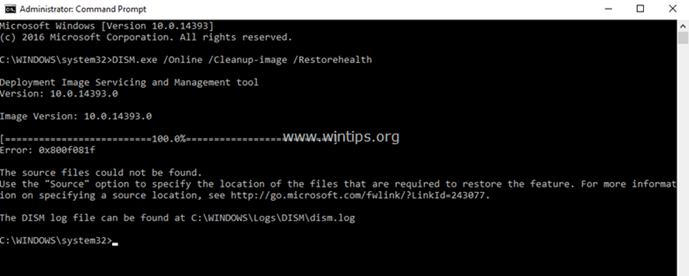
Klaida „Nepavyko rasti šaltinių failų“ DISM įrankyje dažniausiai sukeliama dėl šių priežasčių:
1 priežastis. DISM įrankis negali rasti internete („Windows Update“ arba WSUS) failai, reikalingi taisymui atlikti, naudojant šią komandą: „DISM /Online /Cleanup-Image /RestoreHealth“
2 priežastis. Jūs nurodėte a neteisingas „Windows“ vaizdas (install.wim) failą kaip taisymo šaltinį, kai naudojate šią komandą: "DISM /Online /Cleanup-Image /RestoreHealth /Source"
3 priežastis. The install.wim arba install.esd failą, kurį naudojate kaip taisymo šaltinį, yra keli install.wim failai.
4 priežastis. Langai. ISO failas, kurį naudojate kaip taisymo šaltinį, gali būti pažeistas arba neteisingas {ji nėra ta pati „Windows“ versija, leidimas ir architektūra (32 arba 64 bitų), kaip ir įdiegtos „Windows“}.
Susiję straipsniai:
- Ištaisykite DISM 0x800f081f klaidą sistemoje „Windows 10/8“.
- Kaip ištraukti diegimą. ESD įdiegti. WIM („Windows 10/8“)
- Kaip išskleisti INSTALL.WIM failą, kuriame yra keli INSTALL.WIM failai.
Šiame trikčių šalinimo vadove rasite keletą būdų, kaip išspręsti šias DISM klaidas: „Šaltinio failai nepavyko rasti“, „0x800f081f“, „0x800f0906“, „0x800f0907“.
Kaip pataisyti: DISM / RestoreHealth nepavyko rasti šaltinio failų, skirtų „Windows 10“ arba „Windows 8/8.1“ taisymui.
1 būdas. Išvalykite ir išanalizuokite „WinSXS“ aplanką.
„Windows“ komponentų parduotuvės aplanke, dar žinomame „WinSXS“ (C:\Windows\winsxs), yra visi failai, reikalingi atliekant „Windows“ priežiūros operacijas, pvz., diegiant naujinimus, karštąsias pataisas ir kt. Be to, „WinSXS“ aplanke yra visi failai, reikalingi „Windows“ diegimui ar taisymui.
Laikui bėgant WinSXS aplanko dydis tampa didelis arba sugadinamas dėl atnaujinimų ir naujų funkcijų, kurios pridedamos prie diegimo, todėl prieš paleisdami DISM įrankį jį reikia išvalyti. Padaryti tai:
1. Dešiniuoju pelės mygtuku spustelėkite adresu Pradėti Meniu  ir pasirinkite Komandinė eilutė (administratorius).
ir pasirinkite Komandinė eilutė (administratorius).
2. Eilės tvarka įveskite šias komandas:
- DISM /Prisijungęs /Cleanup-Image /StartComponentCleanup
- SFC / SCANNOW
- DISM /Prisijungęs /Išvalymo vaizdas /AnalyzeComponentStore
- SFC / SCANNOW
3.Perkrauti tavo kompiuteris.
4. Paleidę iš naujo, dar kartą atidarykite komandų eilutę (kaip administratorius) ir paleiskite DISM.
- DISM /Prisijungęs /Išvalymo vaizdas /Sveikatos atkūrimas
2 būdas. Naudodami /Source jungiklį nurodykite alternatyvų taisymo šaltinį DISM.
Pagal numatytuosius nustatymus DISM ieško internete, kad surastų reikiamus failus, kad pataisytų „Windows“ vaizdą. Tačiau daugeliu atvejų tai neveikia, todėl turite nurodyti vietinį žinomų gerų failų šaltinį naudodami jungiklį /Source.
Reikalavimai: Norėdami atlikti šią užduotį, jums reikia install.wim failą (X:\sources.install.wim) arba install.esd failą (X:\sources.install.wim), iš „Windows“ diegimo laikmenos (USB, DVD arba ISO), kurios „Windows“ versija, leidimas ir kalba yra ta pati kaip ir įdiegta versija.
Jei neturite „Windows“ diegimo laikmenos (USB, DVD arba ISO), galite ją įsigyti naudodami šias parinktis:
- A variantas. Atsisiųskite „Windows“ naudodami Žiniasklaidos kūrimo įrankis, arba
- B variantas. Atsisiųskite „Windows“ ISO faile naudodami Windows ISO Downloader įrankį, vadovaudamiesi šiame straipsnyje pateiktomis instrukcijomis: Kaip atsisiųsti bet kurią „Windows“ arba „Office“ versiją be produkto kodo (teisėtai ir nemokamai)
Norėdami nurodyti alternatyvų taisymo šaltinį DISM:
1. Pridėkite „Windows“ diegimo laikmeną (arba prijunkite ISO failą) prie sistemos ir „Windows Explorer“ atkreipkite dėmesį į disko raidę. (pvz., "D:")
2. Atidarykite „Windows Explorer“ ir ištirkite katalogo „sources“ turinį ir pažiūrėkite, ar jame yra failas pavadinimu „install.wim“ arba failas pavadinimu „install.esd“.
3. Toliau atidarykite Komandinė eilutė kaip administratorius.
4. Atsižvelgdami į „diegimo“ failo tipą: (.wim arba .esd), duokite atitinkamą komandą, kad pateiktumėte visas įtrauktas „Windows“ versijas:
a. Jei aplanke „sources“ matote failą „install.wim“, duokite šią komandą:
- dism /Get-WimInfo /WimFile:X:\sources\install.wim
b. Jei aplanke „sources“ matote failą „install.esd“, duokite šią komandą:
- dism /Get-WimInfo /WimFile:X:\sources\install.esd
* Pastaba: Pakeiskite "X" disko raidė pagal pridedamos diegimo laikmenos disko raidę. Pavyzdžiui, jei „Windows“ diegimo laikmena yra diske „H“, o aplanke „sources“ yra failas „install.wim“, tada komanda bus tokia:
- dism /Get-WimInfo /WimFile: H:\sources\install.wim
5. Atsižvelgdami į įdiegtą „Windows 10“ versiją, atkreipkite dėmesį į indekso numerį. *
* pvz.: Jei savo sistemoje įdiegėte „Windows 10 Home“ leidimą, tada indekso numeris yra „1“.
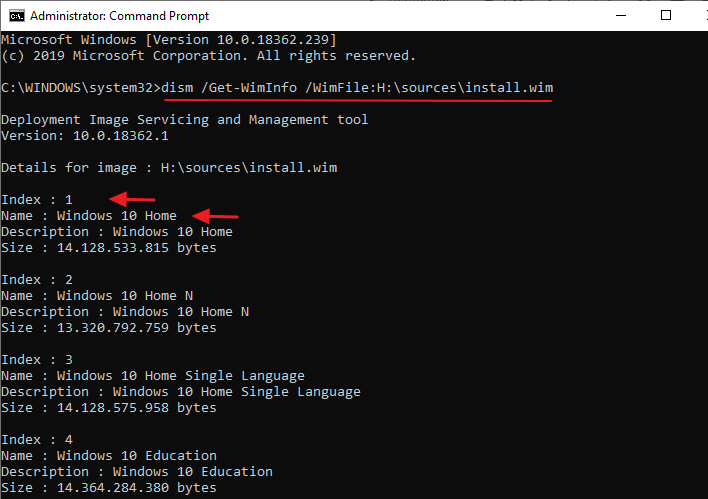
6. Sužinoję įdiegtos „Windows“ versijos indekso numerį, toliau pataisykite „Windows 10“ naudodami atitinkamą komandą:
a. Jei šaltinių aplanke yra failas "install.wim", duokite šią komandą:
- DISM /Prisijungę /Išvalyti vaizdą /Atkurti sveikatą /Šaltinis: WIM:X:\sources\install.wim:Indekso numeris /LimitAccess
b. Jei šaltinių aplanke yra failas "install.esd", duokite šią komandą:
- DISM /Prisijungę /Išvalyti vaizdą /Atkurti sveikatą /Šaltinis: ESD:X:\sources\install.esd:Indekso numeris /LimitAccess
* Pastaba: Pakeiskite "X" disko raidė ir indekso numeris, atsižvelgiant į jūsų atvejį. Pavyzdžiui, jei „Windows“ diegimo laikmena yra „D“ diske ir aplanke „sources“ yra failas „install.wim“, o indekso numeris yra „1“ („Windows 10 Home“), tada komanda bus :
- DISM /Prisijungę /Išvalyti vaizdą /Atkurti sveikatą /Šaltinis: WIM:D:\sources\install.wim:1 /LimitAccess
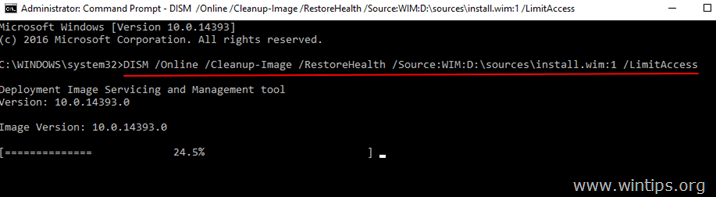
7. Būkite kantrūs, kol DISM nepataisys „Windows“ vaizdų komponentų parduotuvės.
8. Kai operacija bus baigta, turėtumėte būti informuoti, kad „operacija atlikta sėkmingai“. *
* Pastaba: Jei DISM įrankis vėl sugenda naudojant "Klaida 0x800f081f: nepavyko rasti šaltinių failų“, tada:
- Iš diegimo laikmenos ištraukite atitinkamą „Windows“ versiją „install.wim“ failą. **
- Naudokite ištrauktą "install.wim" failą kaip taisymo šaltinį DISM su toliau pateikta komanda (žr. išsamias instrukcijas čia).
- DISM /Prisijungęs /Išvalymo vaizdas /RestoreHealth /Šaltinis: WIM: c:\install.wim: 1 /LimitAccess
** Norėdami išgauti atitinkamą „Windows“ versijos „install.wim“ failą, vadovaukitės toliau pateiktomis instrukcijomis, atsižvelgdami į jūsų atvejį:
1. Jei naudojote medijos kūrimo įrankį (A parinktis), norėdami atsisiųsti „Windows 10“, tada ekstraktas pagal jūsų „Windows“ versiją install.wim failą iš install.esd failą (X:\sources\install.esd), vadovaudamiesi šio straipsnio instrukcijomis: Kaip ištraukti diegimą. ESD įdiegti. WIM („Windows 10/8“)
2. Jei naudojote „Windows ISO Downloader“ įrankį (B parinktis), norėdami atsisiųsti „Windows 10/8 ISO“, tada ekstraktas pagal jūsų „Windows“ versiją install.esd failą nuo install.wim failo (X:\sources\install.esd) failą, vadovaudamiesi šio straipsnio instrukcijomis: Kaip išskleisti INSTALL.WIM failą, kuriame yra keli INSTALL.WIM failai.
9. Galiausiai, norėdami užbaigti remontą, paleiskite sfc /scannow komanda:
- SFC / SCANNOW

10. Kai SFC nuskaitymas bus sėkmingai baigtas, viskas!
3 būdas. Nurodykite alternatyvų taisymo šaltinį naudodami politiką arba registrą.
1. Pridėkite „Windows“ diegimo laikmeną prie savo sistemos ir atlikite 1–5 veiksmus iš anksčiau pateikto 2 metodo, kad sužinotumėte įdiegtos „Windows 10“ versijos indekso numerį.
2.Kopijuoti į install.wim failą iš „Windows“ diegimo laikmenos (pvz., (X:\sources.install.wim) į C:\ diskas (šakninis aplankas).
3. Atsižvelgdami į „Windows“ versiją („Pro“ arba „Home“), vadovaukitės toliau pateiktomis instrukcijomis, kad nurodytumėte failą C:\install.wim, kaip numatytąjį šaltinį, skirtą „Windows“ vaizdo taisymui.
2A.„Windows 10 Pro“ ir „Windows 8/8.1 Pro“.
– Vietos grupės strategijos rengyklėje nurodykite DISM / Šaltinį:
1. Paspauskite Windows![image_thumb[5] _thumb_thumb image_thumb[5] _thumb_thumb](/f/d1a4f2f45301742607eabef9bf4b5d68.png) + R klaviatūros klavišus, kad įkeltumėte Bėk dialogo langas.
+ R klaviatūros klavišus, kad įkeltumėte Bėk dialogo langas.
2. Tipas gpedit.msc ir paspauskite Įeikite Norėdami atidaryti vietinės grupės strategijos rengyklę.

3. Grupės strategijos rengyklėje eikite (iš kairės) į:
- Kompiuterio konfigūracija > Administravimo šablonai > Sistema
4. Dešinėje srityje atidarykite "Nurodykite pasirenkamo komponento diegimo ir komponentų taisymo parametrus“ nustatymas.
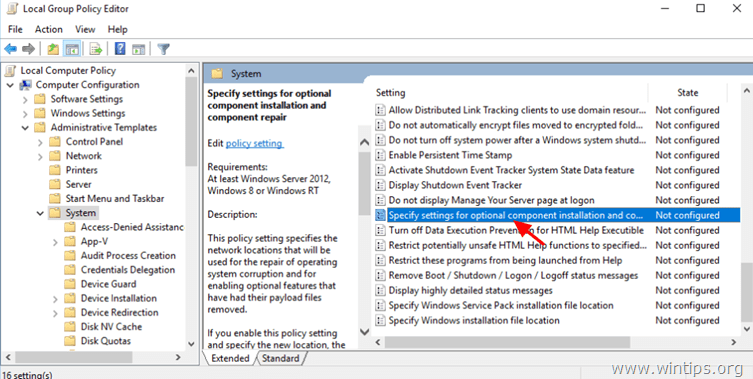
5. Taikykite šiuos nustatymus:
1. Patikrinti Įjungtas
2. ties "Alternatyvus šaltinio failo kelias" tipas: *
wim: C:\install.wim:Indekso numeris
3. Patikrinti Niekada nebandykite atsisiųsti naudingos apkrovos iš „Windows Update“.
* Pastaba: Pakeiskite Indekso numeris pagal jūsų atvejį. Pavyzdžiui, jei indekso numeris yra „1“, įveskite: „wim: C:\install.wim:1"
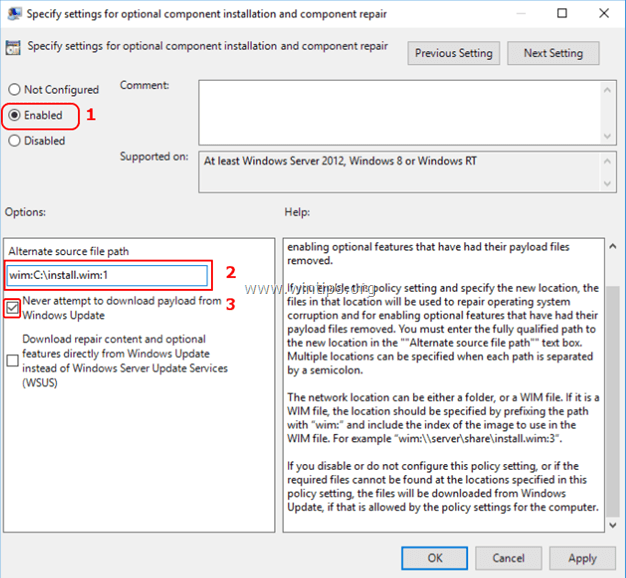
6. Spustelėkite Gerai ir uždarykite politikos redaktorių.
7. Perkrauti tavo kompiuteris.
8. Paleidę iš naujo, dar kartą paleiskite komandą „DISM /Online /Cleanup-Image /RestoreHealth“.
10. Kai remontas bus baigtas, anuliuokite politikos pakeitimus.
2B. „Windows 10 Home“ ir „Windows 8/8.1 Home“.
- „Windows“ registre nurodykite DISM / šaltinį:
1. Paspauskite "Windows”  + “R“ klavišus, kad įkeltumėte dialogo langą Vykdyti.
+ “R“ klavišus, kad įkeltumėte dialogo langą Vykdyti.
2. Tipas regedit ir paspauskite Įeikite norėdami atidaryti „Windows“ registro rengyklę.

3. Kairiojoje srityje pereikite prie šio klavišo:
- HKEY_LOCAL_MACHINE\SOFTWARE\Microsoft\Windows\CurrentVersion\Policies
4. Dešiniuoju pelės mygtuku spustelėkite adresu politika klavišą ir pasirinkite Nauja > Raktas
5. Naujame rakte nurodykite pavadinimą: Aptarnavimas
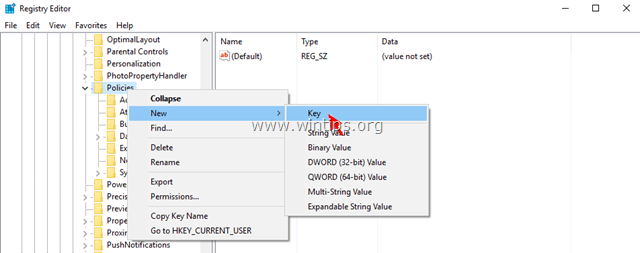
6. Paryškinkite Serviravimas Raktas.
7. Dešiniuoju pelės mygtuku spustelėkite dešinėje srityje ir pasirinkite Nauja > Išplečiamos eilutės reikšmė
8. Suteikite naują reikšmę pavadinimą: LocalSourcePath
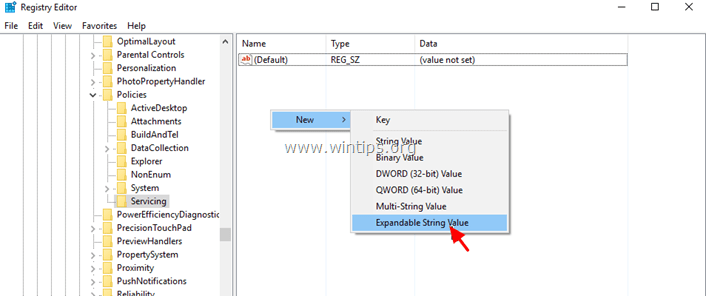
9. Dukart spustelėkite „LocalSourcePath“ ir reikšmės duomenų laukelyje įveskite: wim: C:\install.wim:Indekso numeris
* Pastaba: Pakeiskite Indekso numeris pagal jūsų atvejį. Pavyzdžiui, jei indekso numeris yra „1“, įveskite: „wim: C:\install.wim:1"
10. Spustelėkite GERAI.
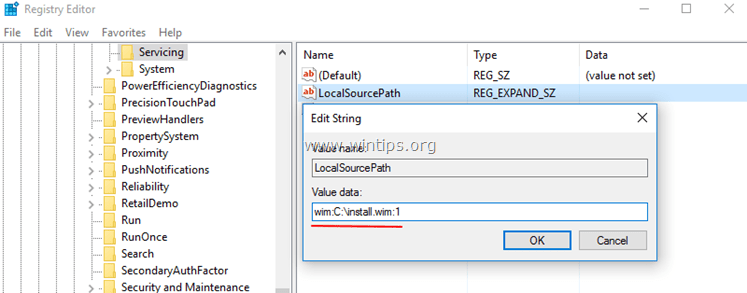
11. Dešiniuoju pelės mygtuku spustelėkite dar kartą dešinėje srityje ir pasirinkite Nauja > DWORD (32 bitų) reikšmė.
12. Suteikite naują reikšmę pavadinimą: Naudokite „Windows Update“.
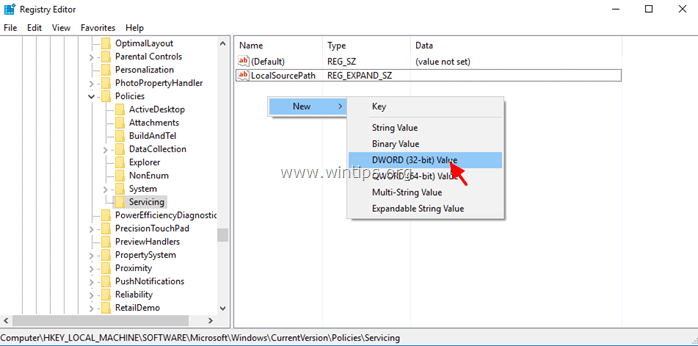
13. Dukart spustelėkite „UseWindowsUpdate“ ir reikšmės duomenų laukelyje įveskite: 2
14. Spustelėkite Gerai
* 2 = Nenaudokite „Windows Update“.
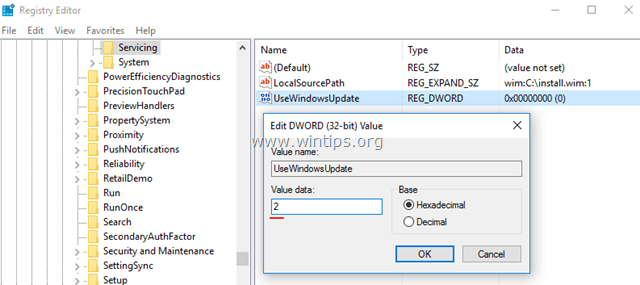
15. Uždaryti registro redaktorius ir perkrauti tavo kompiuteris.
16. Paleidę iš naujo, dar kartą paleiskite komandą „DISM /Online /Cleanup-Image /RestoreHealth“.
17. Kai taisymas bus baigtas, anuliuokite pakeitimus „Windows“ registre.
4 būdas. Ištaisyti DISM šaltinio failų nepavyko rasti klaidą naudojant „Windows Repair Upgrade“.
Kitas būdas ištaisyti DISM klaidas yra atlikti Windows 10 taisymo atnaujinimą.
1 žingsnis. Pataisykite / atnaujinkite „Windows 10“ naudodami medijos kūrimo įrankį.
1. Atsisiųskite ir paleiskite medijos kūrimo įrankį pagal savo OS versiją.
- Atsisiųskite „Windows 10“.
- Atsisiųskite „Windows 8.1“.
2.Priimti Licencijos sąlygos.
3. Pasirinkite parinktį Atnaujinkite šį kompiuterį dabar ir paspauskite Kitas.
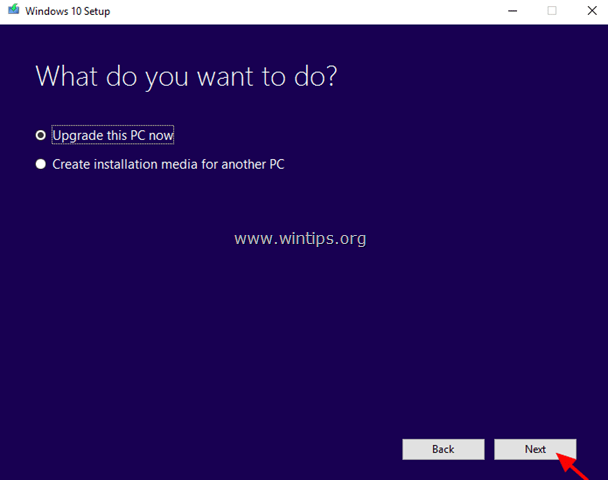
4. Palaukite, kol bus atnaujinta „Windows“.
2 žingsnis. Remontui užbaigti naudokite DISM ir SFC įrankius.
– Po Windows atnaujinimo:
1. Dešiniuoju pelės mygtuku spustelėkite adresu Pradėti Meniu  ir pasirinkite Komandinė eilutė (administratorius).
ir pasirinkite Komandinė eilutė (administratorius).
2. Komandinės eilutės lange įveskite šią komandą, kad užbaigtumėte taisymą:
- DISM /Prisijungęs /Cleanup-Image /StartComponentCleanup
- Dism /Prisijungęs /Išvalymo vaizdas /Sveikatos atkūrimas
- sfc /scannow
5 būdas. Ištaisykite DISM klaidas išnagrinėdami CBS.LOG failą.
(ATNAUJINTA 2017-05-17)
Paleidęs DISM sukuria žurnalo failą pavadinimu „CMS.log“ kataloge „C:\Windows\Log\CBS“ (pvz., C:\Windows\Log\CBS\CBS.log), kuris užfiksuoja visas rastas problemas, kai Vykdomas DISM komandų įrankis.
Taigi paskutinis būdas ištaisyti DISM klaidą „Šaltinio failų nepavyko rasti“ yra išnagrinėti failą CBS.LOG, siekiant išsiaiškinti ir pašalinti įdiegtą (-us) paketą (-us), kuris (-i) sukelia problemą.
1 žingsnis. Išnagrinėkite DISM žurnalo failą (CBS.LOG).
1. Eikite į C:\Windows\Log\CBS katalogas ir atviras į CBS failą.
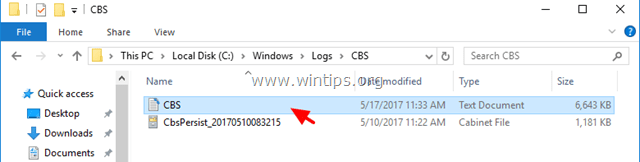
2. Naudojant Rasti įrankį (View > Find), ieškokite "Sistemos pasirengimo naujinimui tikrinimas".
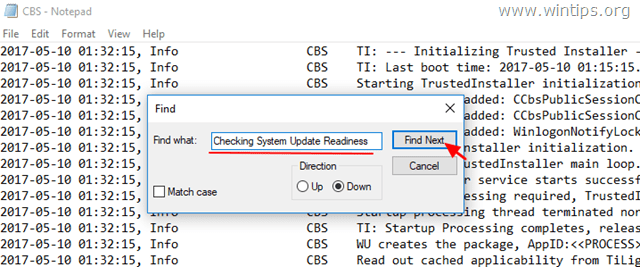
3. Dabar pažiūrėkite į eilutę „Sistemos pasirengimo naujinimui tikrinimas“, kad sužinotumėte sugadintą (-us) paketą (-us). *
* Pvz., Kaip matote toliau pateiktoje ekrano kopijoje, sugadintas paketas pavadintas: "Microsoft-Windows-TestRoot-and-FlightSigning-Package~31bf3856ad364e35~amd64~~10.0.15063.0"
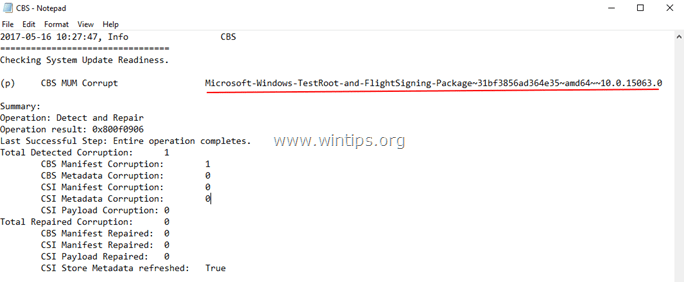
4. Kai sužinosite sugadinto paketo pavadinimą, pereikite prie kito veiksmo.
2 žingsnis. Pašalinkite sugadinto paketo registro įrašą.
1. Vienu metu paspauskite Windows  + R klavišus, kad atidarytumėte komandų laukelį RUN.
+ R klavišus, kad atidarytumėte komandų laukelį RUN.
2. Tipas regedit ir paspauskite Įeikite norėdami atidaryti „Windows“ registro rengyklę.

SVARBU:Prieš toliau keisdami registrą, pirmiausia pasidarykite atsarginę kopiją. Norėdami sukurti atsarginę registro kopiją:
a. Iš pagrindinio meniu eikite į Failas & pasirinkite Eksportuoti.
b. Nurodykite paskirties vietą (pvz., savo Darbalaukis), nurodykite failo pavadinimą (pvz., „RegistryBackup“) ir paspauskite Sutaupyti.
3. Kairiojoje srityje naršykite ir pasirinkite šį klavišą:
- HKEY_LOCAL_MACHINE\SOFTWARE\Microsoft\Windows\CurrentVersion\Component Based Service
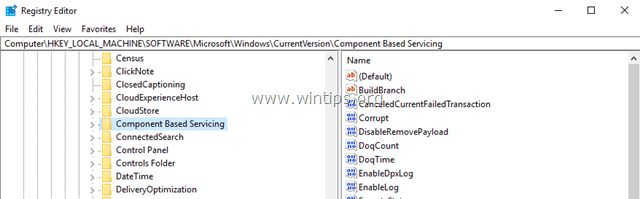
5. Su Komponentais pagrįstas aptarnavimas Raktas paryškintas, eiti į Redaguoti > Rasti (iš meniu) ir registre ieškokite sugadinto paketo pavadinimo. Norėdami tai padaryti, tiesiog kopija ir pasta paieškos laukelyje sugadinto paketo pavadinimą iš CBS.LOG. (pvz. "Microsoft-Windows-TestRoot-and-FlightSigning-Package~31bf3856ad364e35~amd64~~10.0.15063.0")
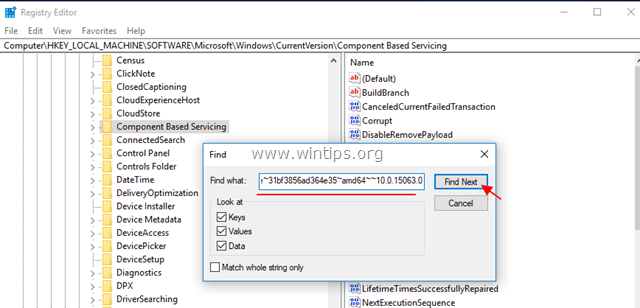
6. Šiuo atveju sugadinto paketo pavadinimas buvo rastas šiose dviejose (2) registro vietose / raktuose:
- HKEY_LOCAL_MACHINE\SOFTWARE\Microsoft\Windows\CurrentVersion\Component Based Service\PackageIndex\Microsoft-Windows-TestRoot-and-FlightSigning-Package~31bf3856ad364e35~amd64~~0.0.0.0
- HKEY_LOCAL_MACHINE\SOFTWARE\Microsoft\Windows\CurrentVersion\Component Based Service\Packages\Microsoft-Windows-TestRoot-and-FlightSigning-Package~31bf3856ad364e35~amd64~~10.0.15063.0.
7. Dabar saugumo sumetimais atsarginė kopija visus rastus registro raktus (-us) dešiniuoju pelės mygtuku spustelėdami kiekvieną iš jų (kairėje srityje) ir pasirinkite Eksportuoti. *
* Pastaba:Išsaugokite registro raktus darbalaukyje, kad galėtumėte lengvai importuoti jų atsargines kopijas, jei kas nors nutiktų. (Dukart spustelėkite eksportuotą raktą (-us) ir Sujungti).
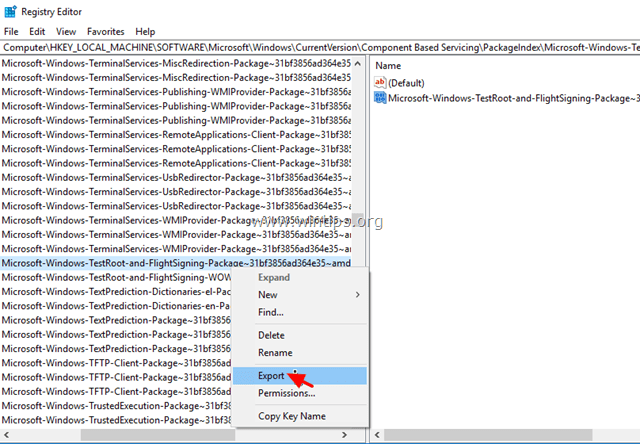
8. Tada paskirkite visiška kontrolė leidimus, į visus raktus, kuriuos radote, į Administratoriai. Padaryti tai:
1. Dešiniuoju pelės mygtuku spustelėkite kiekvieną klavišą ir pasirinkite Leidimai.
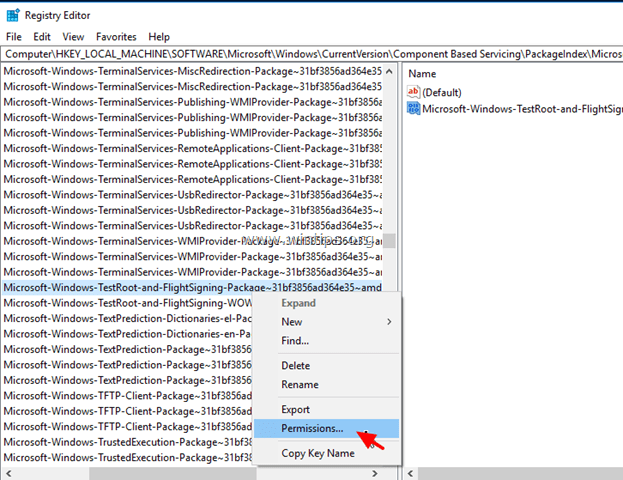
2. Paryškinti Administratoriai, pažymėkite varnelę Pilna kontrolė žymimąjį laukelį ir spustelėkite Gerai.
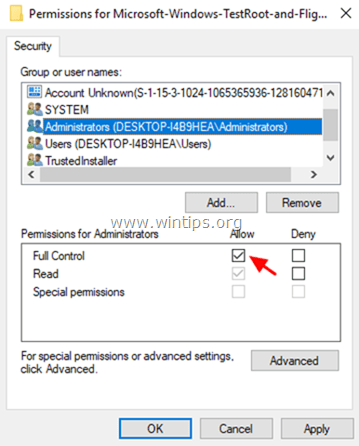
9. Pagaliau, Ištrinti visus rastus registro raktus (-us). (Dešiniuoju pelės mygtuku spustelėkite kiekvieną klavišą ir Ištrinti)
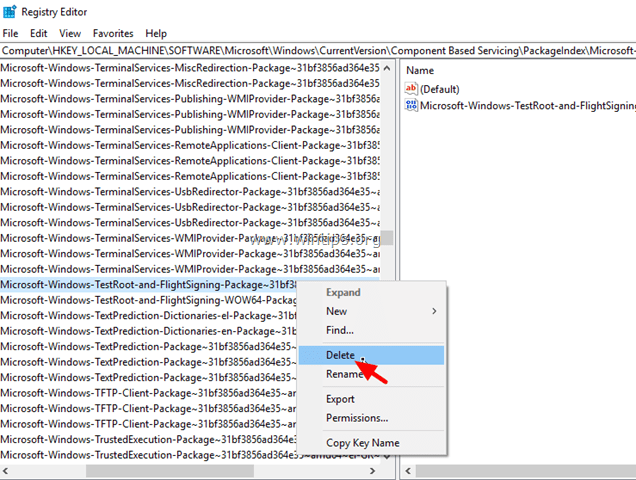
10.Uždaryti Registro redaktorius.
3 veiksmas. Perkelkite sugadintus paketus į kitą vietą diske.
1. Eikite į C:\Windows\Service\Packages aplanką.
2. Dabar suraskite ir perkelkite į savo darbalaukį visus paketus, kurių pavadinimas prasideda sugadinto paketo pavadinimu CBS.LOG.
pvz. Šia proga radau (ir perkėliau į savo darbalaukį) šiuos keturis (4) failus, kurių pavadinimas prasideda sugadinto paketo pavadinimu: „Microsoft-Windows-TestRoot-and-FlightSigning-Package“.
- Microsoft-Windows-TestRoot-and-FlightSigning-Package~31bf3856ad364e35~amd64~~10.0.15063.0
- Microsoft-Windows-TestRoot-and-FlightSigning-Package~31bf3856ad364e35~amd64~~10.0.15063.0.mum
- Microsoft-Windows-TestRoot-and-FlightSigning-WOW64-Package~31bf3856ad364e35~amd64~~10.0.15063.0
- Microsoft-Windows-TestRoot-and-FlightSigning-WOW64-Package~31bf3856ad364e35~amd64~~10.0.15063.0.mum
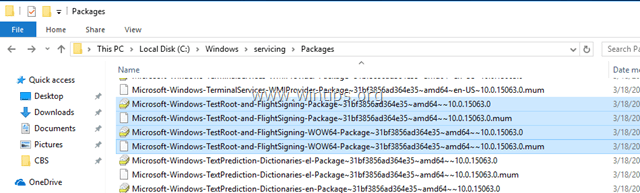 ,
,
3.Paleiskite iš naujot tavo kompiuteris.
4. Dar kartą paleiskite komandą „DISM /Online /Cleanup-Image /RestoreHealth“.
5. Jei DISM baigtas be klaidų, tęskite ir visam laikui ištrinkite eksportuotą registro raktą (-us) ir perkeltus paketus iš darbalaukio.
6 būdas. Pataisykite „Windows 10“.
Jei pritaikę visus aukščiau nurodytus metodus vis tiek gaunate klaidą „Šaltinio failai nepavyko rasti“ programoje DISM, siūlau atlikti „Windows 10“ diegimo taisymas.
Sėkmės! Leiskite man žinoti, ar šis vadovas jums padėjo, palikdami komentarą apie savo patirtį. Prašome pamėgti ir pasidalinti šiuo vadovu, kad padėtumėte kitiems.
Nors skirtingų metodų aprašymai yra labai aiškūs, man dar nepavyko išspręsti problemos. Jaučiuosi taip, lyg dabar einu ratu nuo vieno metodo prie kito, nepadarydamas jokios pažangos. Taigi, jei kas nors galėtų man duoti patarimų, remdamasis toliau pateiktu žurnalo failu, būčiau labai dėkingas.
Tikrinama sistemos pasirengimas atnaujinti.
2018-11-04 14:33:51, Info CBS
2018-11-04 14:33:51, Informacija CBS (p) CSI manifestas sugadintas (n) amd64_b6eb56d3a1ffc6dbde7f8d8eb688a286_31bf3856ad364e35_10.0.1769c116c10.0.0.1766c18c10
2018-11-04 14:33:51, Informacija CBS Remontas nepavyko: trūksta pakaitinio manifesto.
2018-11-04 14:33:51, Informacija CBS (p) CSI akivaizdus sugadintas (n) amd64_f4ebfb19ca40545b5b70cb6de1d79fb0_31bf3856ad364e35_10.0.1616f3544417161542034441715171620040
2018-11-04 14:33:51, Informacija CBS Remontas nepavyko: trūksta pakaitinio manifesto.
2018-11-04 14:33:51, Info CBS
2018-11-04 14:33:51, Info CBS santrauka:
2018-11-04 14:33:51, Informacija CBS Operacija: aptikimas ir taisymas
2018-11-04 14:33:51, Info CBS Operacijos rezultatas: 0x800f0907
2018-11-04 14:33:51, Informacija CBS Paskutinis sėkmingas veiksmas: visa operacija baigta.
2018-11-04 14:33:51, Informacija CBS Total Detected Corruption: 2
2018-11-04 14:33:51, Informacija CBS CBS akivaizdi korupcija: 0
2018-11-04 14:33:51, Informacija CBS CBS metaduomenų korupcija: 0
2018-11-04 14:33:51, Informacija CBS CSI akivaizdi korupcija: 2
2018-11-04 14:33:51, Info CBS CSI metaduomenų korupcija: 0
2018-11-04 14:33:51, Informacija CBS CSI naudingos apkrovos korupcija: 0
2018-11-04 14:33:51, Informacija CBS Total Repaired Corruption: 0
* Aš naudoju Windows Home versiją